ガラケーをこよなく愛する管理人ですが・・・スマホの波に勝てません(笑)
私は2台持ちで、通話関連はガラケー、ネット関連(LINEやweb閲覧、Eメール)をスマホ(格安データSIM)で利用しています。
大手3社でスマホ1台にまとめるよりも安いのでこの方法を使っていますよ。
脱線しましたが、ガラケーからスマホへと機種変更する際に困るのが
特に電話帳のデータをどうやって移行したら良いかわからない、そもそも移行できるのでしょうか?
昔のガラケーからガラケーへと機種変更したときは携帯ショップでデータを移行してもらうか、電話帳くらいならご自身で赤外線通信を利用してデータを移行していたと思います。
しかし!!
スマホには赤外線通信がついてないんですよ!!
しかもauのガラケー最新機種である【KYF39】には赤外線通信自体が搭載されていません!
時代は変わったんですよ・・・
でもでもご安心を!
ガラケー単体でスマホにちゃんと電話帳を移行する方法が2つありますよ!
その方法をこれからご紹介します。
Bluetooth通信で電話帳を移行する。
一番簡単な方法はBluetooth通信で電話帳を移行する方法ですね。
auの「Gratina KYF39」を例に方法をご紹介しますよ。
他の機種でも項目名が違うだけでだいたい同じだと思います。
特に「KYF39」は赤外線通信が元々搭載されていませんので、わかりやすいと思います。
ガラケーKYF39の操作手順
ガラケーKYF39での操作手順を紹介していきますね。
まず電話帳を開きます。
- 【メニュー】を開きます。
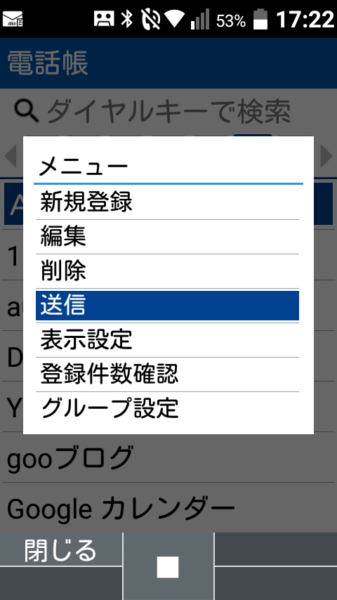
- 【送信】を選びます。

- 【Bluetooth送信】を選びます。
送信する人を選ぶように聞かれますので【全選択】を押します。
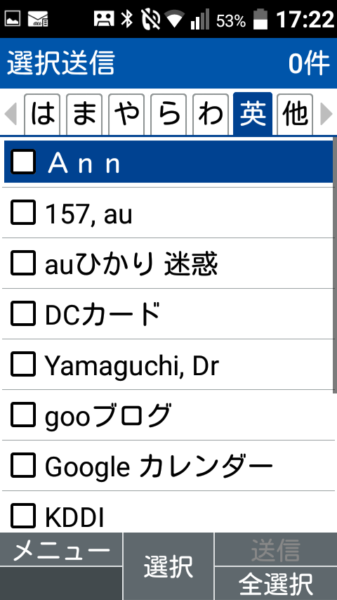

- 【送信】を選択し、送り先のスマホを探します。
予めスマホのBluetoothをオンにしておいてください。
使用可能な機器にスマホの機種名が出ますのでそちらを選択します。

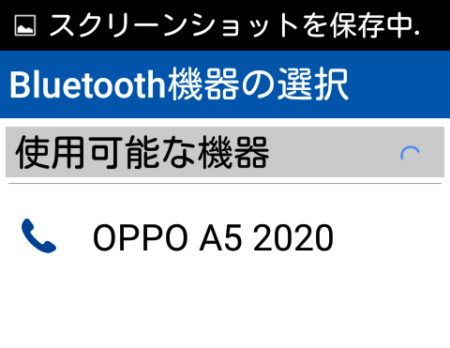
- スマホ側で「データを受信しますか?」的なことを聞かれるので「はい」を選択してください。
電話帳データが送信されますので完了まで待ちます。
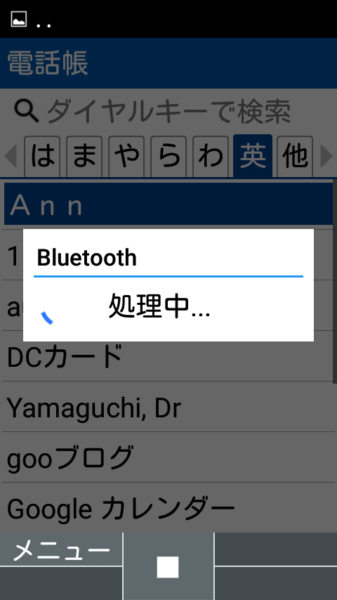
- データ送信が完了するとスマホ側で機種によってはデータを開くか聞かれますので「開く」を選ぶと「電話帳に登録しますか?」と聞かれます。
「はい」を押すと電話帳に登録されます。
また「データを開きますか?」ということを聞かれなかった場合は、画面を上から下にスワイプすると出てくる通知画面に「Bluetooth受信ファイル」というような形で表示あります。
そちらをタップすると上記のように聞かれて登録が始まります。
それでもスマホで受信した電話帳データが見つからない方は、ファイルマネージャアプリを開いて「VCF」で検索すると例えば「PIA_0001.VCF」というような最後が【.VCF】となっているファイルが見つかると思います。
これが電話帳のデータをまとめたファイルになります。
このファイルを開けば電話帳への登録が始まります。
以上がBluetooth経由で電話帳を移行する方法です。
メールに添付して電話帳を移行する。
もう一つの方法が電話帳データをメールに添付して送信する方法です。
スマホで利用しているメールアドレス宛に送信しますよ。
手順はBluetoothの時とほぼ同じです。
- 【メニュー】を開きます。
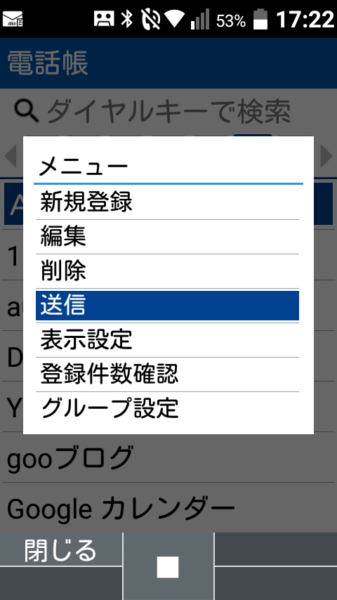
- 【送信】を選びます。

- 【メール添付】を選びます。(←ここが違います)
送信する人を選ぶように聞かれますので【全選択】を押します。
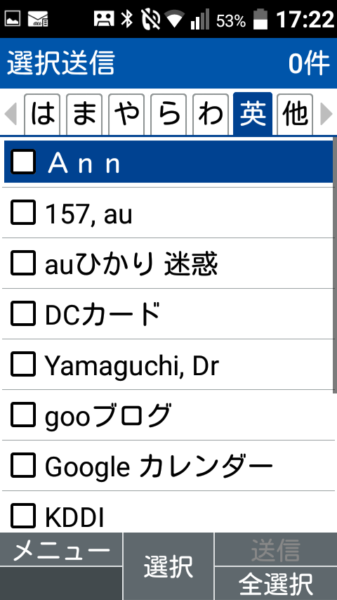

- 【送信】を選択するとEメールが立ち上がり、添付ファイルに「〇〇.VCF」というファイルが添付された状態になります。
この状態でご自身のスマホが利用しているメールアドレス宛にEメールを送信します。 - スマホでメールを開き、添付ファイルの「〇〇.VCF」というファイルを開きます。
- 「電話帳に登録しますか?」と聞かれますので「はい」を選ぶと登録が始まります。
以上です。
ガラケー側からメールを送って、スマホで受信して添付ファイルを開くだけです。
あれ?こちらの方が簡単かもしれませんね?
まとめ
携帯ショップで機種交換する人はショップで電話帳移行をしてくれますが、スマホの白ロムを購入したり、auからスマホはドコモにするなどと言う場合はご自分で電話帳移行をしないと駄目な場合がありますよね?
その場合はこの記事が参考になれば幸いです。
赤外線通信がなくなりましたのでちょっとどうするの?
と不安になった方もいらっしゃると思いますが、最近の場合はBluetooth通信かメールにデータを添付して送信ということになります。
また、メールで送信を選んでメール作成画面まで到達できれば電話帳データをまとめた「〇〇.VCF」というファイルがガラケー内に作成されています。
ガラケーのファイルマネージャーを使用して「VCF」で検索すれば見つかると思います。
そしてその「〇〇.VCF」というファイルをガラケーに刺したSDカードにコピーすればどこにでも持っていくことが出来ますよ!
PCにそのデータをバックアップすることも出来ますし、そのSDカードをスマホに挿せば、スマホのファイルマネージャーアプリで開くことが出来ます。
もちろんそこから電話帳をスマホに移行することも出来ますよ!
先にガラケーを解約してしまい、メールで送信できないよっていう時は上記のSDカードで移行する裏技(そんな大層なものでもないけど)もありますのでご安心くださいね!
時代はスマホへの流れです・・・ちょっと寂しいかな。
ガラケーも(通話に関しては)優秀ですよ!


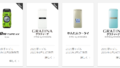





コメント